Praktis! Yuk, Intip 3 Cara Screenshot di vivo Y35 dengan Mudah
vivo Y35 merupakan salah satu ponsel mid-range dengan spesifikasi yang andal untuk berbagai aktivitas. Tidak heran, banyak pengguna vivo menggunakan HP ini untuk bekerja hingga bermain game. Apalagi, HP Android ini menggunakan layar yang lebar dan sistem Android 11 yang kaya fitur.
Karena sering digunakan bekerja atau sekadar browsing, kadang Anda perlu mengambil screenshot layar berupa game, bukti transaksi atau artikel penting untuk disimpan atau dibagikan ke orang lain. Untungnya, vivo sudah memiliki fitur screenshot yang lengkap dalam setiap HP miliknya. Contohnya di vivo Y35.
Berikut ini tim Carisinyal akan membahas beberapa cara untuk melakukan screenshot pada ponsel vivo ini. Berikut ini cara screenshot di vivo Y35 yang bisa Anda coba.
Cara Umum Screenshot di vivo Y35
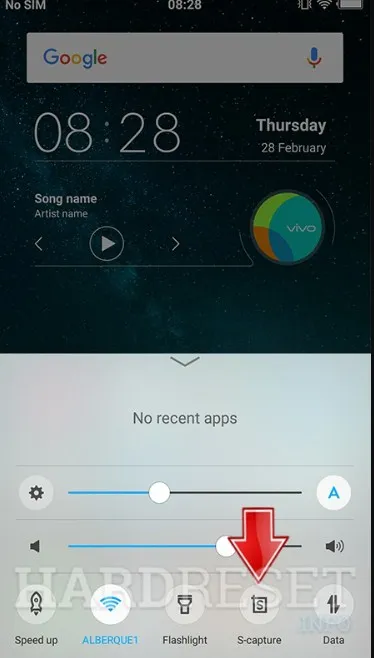
vivo Y35 hadir dengan antarmuka FunTouch 12 yang berbasis Android 11. Hal ini membuat HP ini memiliki sejumlah fitur terbaru khas Android, termasuk fitur untuk screenshot.
Untuk cara yang pertama merupakan cara umum yang bisa dilakukan di HP Android lainnya. Caranya Anda cukup menekan tombol fisik yang ada di sisi bodi samping. Berikut adalah langkah-langkah untuk mengambil screenshot yang mudah dan cepat di HP vivo.
1. Dengan Tombol Fisik
Langkah pertama, buka HP dan cari hal yang hendak Anda simpan. Tampilkan pada layar HP. Cara selanjutnya untuk melakukan screenshot, Anda hanya perlu menekan tombol power dan volume bawah di sebelah bodi secara bersamaan.
Tekan dan tahan kedua tombol fisik hingga layar tampak berkedip yang menandakan bahwa screenshot sudah dilakukan. Jangan lepas kedua tombol hingga layar berkedip. Kalau layar tidak berkedip berarti screenshot gagal atau penekanan tombol kurang pas.
2. Menggunakan Ikon di Pusat Kontrol
Cara lain untuk melakukan screenshot di vivo Y35 ialah menggunakan ikon screenshot yang sudah tersedia di pusat kontrol. Cara ini cocok digunakan bila tombol fisik di HP Anda sedang rusak atau error. Tentu cara ini menjadi cara screenshot yang cukup cepat dan mudah dibanding repot-repot menekan tombol bersamaan.
Setelah menemukan tampilkan yang ingin Anda screenshot di layar HP vivo. Buka pusat kontrol dengan cara menarik layar dari atas ke bawah. Kemudian cari ikon screenshot yang ada. Untuk ponsel vivo biasanya menampilkan ikon dengan tulisan s-capture.
Nantinya ketika ikon disentuh, maka otomatis screenshot akan berlangsung dan layar HP berkedip. Biasanya jika screenshot berhasil, akan muncul notifikasi.
3. Screenshot Panjang
Bagi Anda yang ingin menyimpan artikel atau percakapan yang panjang, Anda bisa menggunakan cara screenshot panjang. Caranya, pastikan halaman yang akan diambil bisa di gulir ke bawah. Lalu, ambil screenshot dengan cara apapun, kemudian pilih opsi tangkapan layar panjang di bilah alat screenshot.
Terakhir, Anda dapat mengecek hasil screenshot dengan masuk ke Galeri. Untuk HP vivo, hasil screenshot akan masuk ke album screenshot. Adanya folder terpisah ini tentu akan membantu Anda dalam mudah mencari hasil screenshot.
Cara Screenshot Dengan Tiga Jari

vivo juga menghadirkan sejumlah cara khusus screenshot yang lebih mudah dan cepat. Cara khusus ini berguna bila HP mengalami error pada tombol fisik dan Anda butuh untuk melakukan screenshot.
Cara khusus ini memang hadir di beberapa smartphone dengan sistem Android versi yang agak baru. Cara ini dianggap lebih mudah dilakukan karena tidak harus menekan tombol fisik. Namun, sebelum Anda melakukan screenshot, Anda harus mengaktifkan dulu fitur ini.
- Langkah pertama ialah mengaktifkan fitur Gesture.
- Masuk ke pengaturan lalu pilih Pintasan dan aksesibilitas dan pilih bagian S-Capture.
- Pilih bagian slide 3 fingers down tersebut.
- Nah, untuk melakukan screenshot, Anda cukup menggesekan tiga jari Anda di layar dari arah atas ke arah bawah.
- Nantinya jika screenshot berhasil, HP akan terasa bergetar atau terdengar suara klik kamera.
- Hasil screenshot dapat langsung tersimpan di galeri di album shortcut.
Cara Screenshot dengan Fitur Sentuhan Mudah

Selain beberapa cara screenshot di atas, ada juga cara screenshot di vivo Y35 yang lebih mudah dan cepat, yakni memakai fitur Sentuhan Mudah.
Ketika fitur ini aktif, akan ada ikon bola yang melayang di sisi layar. Nah, dalam ikon tersebut terdapat pilihan untuk screenshot layar. Berikut langkah-langkahnya.
1. Mengaktifkan fitur Sentuhan Mudah
Langkah pertama, Anda harus mengaktifkan fitur ini dengan cara masuk ke pengaturan. Lalu pilih Pintasan dan aksesibilitas > Sentuhan mudah. Aktifkan pilihan yang ada di bagian ini. .
Jika fitur sudah aktif maka akan muncul ikon melayang berupa ikon bola kecil. Nah, jika ikon ini ditekan akan muncul beberapa tombol pintasan, yang salah satunya berguna untuk screenshot tampilan layar dengan cepat.
2. Cara Screenshot
Untuk memulai screenshot menggunakan fitur Sentuhan Mudah, Anda harus masuk ke tampilan layar yang diinginkan. Setelah itu, Anda cukup mengetuk ikon bola. Screenshot pun dapat dilakukan dengan cepat dan mudah.
Rekomendasi Aplikasi Screenshot
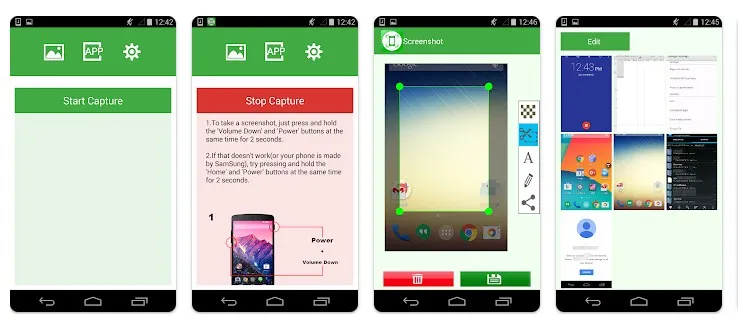
Terkadang Anda butuh hasil screenshot yang lebih baik atau yang dapat diedit sedemikian rupa. Maka tidak ada salahnya menggunakan aplikasi pihak ketiga yang ada di Google Play Store. Meski gratis, beberapa aplikasi hadir dengan fitur yang lengkap termasuk fitur editing.
Nah, Berikut ini rekomendasi aplikasi screenshot gratis yang bisa Anda gunakan pada smartphone vivo Y35.
1. Screenshot Easy
Sesuai dengan namanya, Screenshot Easy merupakan salah satu aplikasi screenshot yang mudah digunakan sehingga cukup mendapat banyak respon positif dari pengguna Android. Aplikasi gratis ini berukuran ringan namun memiliki fitur yang lengkap.
Kelebihan aplikasi ini ialah Anda hanya perlu mengetuk ikon berbentuk kamera untuk melakukan screenshot. Selain itu, aplikasi ini juga memiliki fitur goyangkan HP untuk mengambil screenshot. User interface-nya juga minimalis dan mudah dipahami.
Aplikasi ini juga menyediakan fasilitas edit yang cukup baik. Anda dapat menggunakan aplikasi untuk mengambil screenshot halaman web, film hingga game.
Ketika kami coba, aplikasi ini cukup mudah dan cepat saat menggunakan cara mengklik ikon kamera. Namun, ketika dicoba menggoyangkan HP, masih ada sedikit jeda dalam pengambilan screenshot. Bahkan beberapa kali tidak bisa melakukan tangkapan layar. Walaupun demikian, aplikasi ini cukup mudah digunakan dibanding aplikasi lainnya.
2. Screenshot Pro
Screenshot Pro cukup banyak diunduh pengguna Android karena memiliki fitur screenshot yang mudah, lengkap dengan fitur edit yang bagus. Dengan aplikasi ini Anda dapat mengedit hasil screenshot sesuai keinginan. Bahkan Anda bisa menambahkan elemen berupa gambar hingga teks di hasil screenshot-nya.
Hadir dengan ukuran yang ringan, aplikasi screenshot ini juga memiliki fitur unggulan, yakni cara screenshot dengan menggoyangkan perangkat. Cara ini sangat membantu Anda yang membutuhkan hasil screenshot secara cepat. Unduh aplikasi Screenshot Proh di Google PlayStore sekarang.
Selain dua aplikasi tersebut, ada banyak aplikasi screenshot lain yang bisa dicoba. Untuk mengetahuinya, Anda bisa cek artikel "Deretan Aplikasi Screenshot di Android".
vivo Y35 memiliki banyak cara untuk mengambil screenshot yang bisa Anda pilih sesuai selera dan kebutuhan. Anda bisa menggunakan cara dengan tombol atau cara cepat menggunakan gesture. Semoga Anda bisa mengambil manfaat dari mengambil cara screenshot di HP vivo ini.

